如何在 iPad 或 iPhone 上运行简单的 Web 服务器

想在 iPad 或 iPhone 上运行一个简单的网络服务器吗?如果您有 在 iOS 中运行的 iSH linux shell,那么您可以直接从iPhone 或 iPad。通过运行 iSH 和使用 python 3 启动网络服务器,然后您可以提供 HTML 文件或目录通过 localhost 列出同一设备,或同一网络上具有 iOS 设备 IP 地址的任何人。这显然不会像运行 apache 或 nginx 那样具有完整的功能或特色,但如果您想使用简单的本地 html 开发环境或通过 iPhone 或 iPad 的 http 提供某些东西,它就可以了。另外,它真的很酷。
如何使用 iSH 和 python 在 iOS 上运行 Web 服务器
- 按照此处的指示在 iPhone 或 iPad 上安装 iSH 如果您还没有这样做,否则启动 iSH
- 在 iOS 的 iSH 命令行中,输入以下语法并按回车键:
- 当您看到“在 0.0.0.0 端口 8000 上提供 HTTP”消息时,您现在已准备好从同一台设备或另一台设备连接网络服务器:
- 要从同一设备(本地主机)连接到 iOS 网络服务器,请将任何网络浏览器指向:
- 要从同一网络上的另一台设备连接到 iOS 网络服务器,请将任何网络浏览器指向:
python3 -m http.server

http://127.0.0.1:8000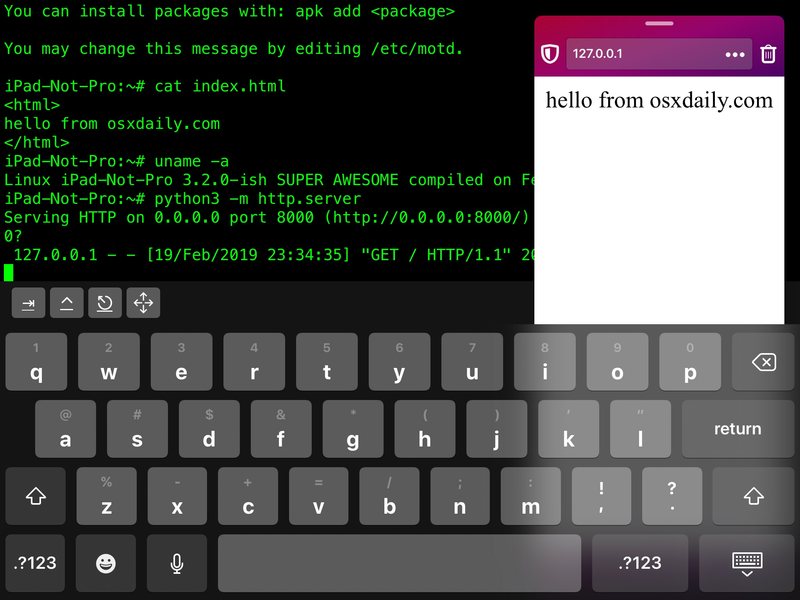
http://DEVICE-IP-ADDRESS:8000
将’DEVICE-IP-ADDRESS’替换为运行iSH的设备和python web服务器的IP地址,你可以如果需要,在网络设置中找到 iOS 设备的 IP 地址。 (示例截图显示 iOS 设备 IP 为 192.168.1.10)
很酷,对吧?
您可能希望将一些基本的 index.html 文件放在当前运行 python 服务器的工作目录中。如果在运行 python 命令的 iOS 设备上的当前工作目录中没有简单的 index.html 文件,则会显示一个简单的目录列表。
当简单的网络服务器运行时,您会在 iSH 终端窗口中看到标准的日志信息,显示访问时间、日期、IP 地址、GET 和 PUSH 请求、404 错误以及其他典型的访问日志信息。
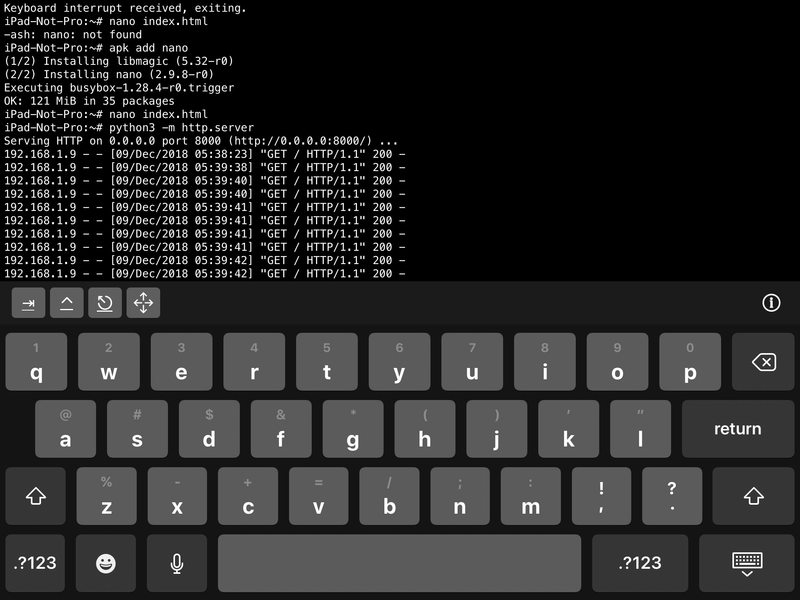
我们显然会在这里使用 python3 网络服务器命令,但您也可以 < a href="https://ipressx.com/create-an-instant-web-server-via-terminal-command-line/">如果您愿意,请使用 Python 2 即时 Web 服务器,因为iSH 上提供了 python2 和 python3。
无论如何,虽然这不是网络托管或网络开发的特别实用的解决方案,而且您可能不会将其用于任何太严肃的事情,但对于我们极客们来说,作为概念证明,它仍然很有趣。也许有一天我们会在 iOS 世界中获得一些简单的 Web 服务器设置,例如 MAMP for Mac,但在此之前,解决方案相当有限,大多数网络工作者和开发人员暂时将继续使用 ssh 连接到网络服务器。
如果您知道任何其他有趣或怪异的解决方案来设置网络服务器或使用 iOS 设备进行本地网络共享,请在评论中与我们分享!
